| Omitir Vínculos de navegación | |
| Salir de la Vista de impresión | |

|
Inicio y cierre de sistemas Oracle Solaris 11.1 Oracle Solaris 11.1 Information Library (Español) |
| Omitir Vínculos de navegación | |
| Salir de la Vista de impresión | |

|
Inicio y cierre de sistemas Oracle Solaris 11.1 Oracle Solaris 11.1 Information Library (Español) |
1. Inicio y cierre de un sistema (descripción general)
2. x86: Administración de GRand Unified Bootloader (tareas)
x86: Descripción de la configuración de GRUB 2
x86: Esquema de partición y denominación de dispositivos de GRUB 2
x86: Actualización del sistema GRUB Legacy a una versión que admita GRUB 2
x86: Cómo actualizar el sistema GRUB Legacy a una versión que admita GRUB 2
x86: Cómo se migran las entradas de menú de GRUB Legacy a GRUB 2
x86: Mantenimiento de entornos de inicio de GRUB 2 y GRUB Legacy en el mismo sistema
x86: Administración de la configuración de GRUB con el comando bootadm
x86: Cómo enumerar las entradas de menú de GRUB
x86: Cómo volver a generar manualmente el menú de GRUB
x86: Cómo mantener el menú de GRUB
x86: Cómo definir atributos para una entrada de inicio especificada en el menú de GRUB
x86: Cómo agregar una entrada de inicio al menú de GRUB
x86: Cómo eliminar una entrada de inicio del menú de GRUB
x86: Agregación de argumentos del núcleo mediante la edición del menú de GRUB en el inicio
Redirección de la consola de Oracle Solaris en el inicio
x86: Personalización de la configuración de GRUB
x86: Administración avanzada de GRUB y resolución de problemas
x86: Instalación de GRUB 2 con el comando bootadm install-bootloader
x86: Cómo instalar el cargador de inicio
x86: Cómo instalar el cargador de inicio tras restaurar una agrupación raíz
x86: Cómo instalar GRUB en una ubicación diferente a la ubicación predeterminada
x86: Instalación de GRUB Legacy en un sistema que tiene instalado GRUB 2
x86: Cómo instalar GRUB Legacy en un sistema que tiene instalado GRUB 2
3. Cierre de un sistema (tareas)
4. Inicio de un sistema (tareas)
5. Inicio de un sistema desde la red (tareas)
Se proporciona la siguiente información en esta sección:
GRUB 2 es un cargador de inicio eficaz y más modular que admite una variedad más amplia de plataformas y tipos de firmware, incluido el inicio desde firmware Unified Extensible Firmware Interface (UEFI) y el inicio desde discos particionados de cualquier tamaño de la tabla de particiones GUID (GPT), en sistemas con firmware BIOS o UEFI. GRUB 2 también admite el esquema de partición GPT especificado por UEFI.
Al igual que GRUB Legacy, GRUB 2 utiliza un proceso de inicio de dos etapas. La diferencia clave entre GRUB 2 y GRUB Legacy es que GRUB 2 coloca varias utilidades en módulos cargados dinámicamente, lo que permite que la imagen de GRUB 2 (cargador de inicio de segunda etapa) del núcleo central sea más pequeña y, por lo tanto, se cargue con mayor rapidez y sea más flexible. Como resultado, la funcionalidad de GRUB se carga a petición en el inicio.
GRUB 2 introduce los siguientes cambios clave:
Cambios de configuración
La configuración de GRUB 2 difiere sintácticamente de la configuración de GRUB Legacy. El archivo menu.lst utilizado por GRUB Legacy se ha sustituido por un nuevo archivo de configuración, grub.cfg. A diferencia del archivo menu.lst, el archivo grub.cfg se vuelve a generar automáticamente mediante los comandos de gestión de inicio. Por lo tanto, este archivo nunca se debe editar directamente, ya que las ediciones se destruyen de inmediato cuando se vuelve a generar el archivo grub.cfg. Consulte x86: Descripción de la configuración de GRUB 2.
Cambios de partición y denominación de dispositivos
En lugar de índices basados en 0, GRUB 2 utiliza índices basados en 1 para las particiones y un esquema de denominación de dispositivos modificado. Consulte x86: Esquema de partición y denominación de dispositivos de GRUB 2.
Cambios de administración de menú de GRUB y cargador de inicio
El archivo grub.cfg se administra mediante el comando bootadm. Los subcomandos modificados y los subcomandos nuevos permiten llevar a cabo la mayoría de las tareas administrativas que anteriormente se realizaban mediante la edición del archivo menu.lst. Dos ejemplos pueden ser la configuración de los atributos de inicio (como los argumentos del núcleo) para una instancia de inicio de Oracle Solaris y la gestión de la configuración del cargador de inicio. Consulte x86: Administración de la configuración de GRUB con el comando bootadm.
Cambios en pantalla y menú de GRUB
Los distintos menús de GRUB y algunas tareas (por ejemplo, agregar argumentos del núcleo mediante la edición del menú de GRUB en el inicio) no funcionan completamente del mismo modo ahora. Estas diferencias se documentan en las distintas tareas de este documento, según corresponda.
Otros cambios en comandos relacionados con el cargador de inicio
El comando installgrub se ha dejado de usar en esta versión. No utilice este comando para instalar el cargador de inicio en sistemas que admiten GRUB 2, ya que hacerlo puede impedir el inicio del sistema. En lugar de ello, si ejecuta una versión que admite GRUB 2, utilice el comando bootadm install-bootloader. Este comando sustituye la funcionalidad del comando installgrub en las plataformas x86 y el comando installboot en las plataformas SPARC. Consulte x86: Instalación de GRUB 2 con el comando bootadm install-bootloader.
Puede utilizar el comando installgrub para instalar GRUB Legacy en un sistema, pero sólo después de haber verificado que la versión de GRUB Legacy que desea instalar admite la versión de agrupación ZFS de la agrupación raíz y que no quedan entornos de inicio de GRUB 2 en el sistema. Para obtener instrucciones, consulte x86: Cómo instalar GRUB Legacy en un sistema que tiene instalado GRUB 2.
GRUB 2 usa una configuración completamente diferente a la de GRUB Legacy. La configuración de GRUB Legacy se gestiona por medio del archivo menu.lst, pero GRUB 2 no utiliza ningún archivo menu.lst. En su lugar, GRUB 2 utiliza un archivo de configuración, grub.cfg, para almacenar el mismo tipo de información. Similar al archivo menu.lst, el archivo grub.cfg se encuentra en el nivel superior del conjunto de datos ZFS de la agrupación raíz, /pool-name /boot/grub, por ejemplo, /rpool/boot/grub/grub.cfg.
La sintaxis del archivo grub.cfg se basa en un subconjunto de secuencias de comandos bash, que es más complejo y eficaz que el lenguaje similar a directivas utilizado en el archivo menu.lst que se muestra en el siguiente ejemplo:
title title
bootfs pool-name/ROOT/bootenvironment-name
kernel$ /platform/i86pc/kernel/$ISADIR/unix -B $ZFS-BOOTFS
module$ /platform/i86pc/$ISADIR/boot_archive
En comparación, la misma configuración se almacena en el archivo grub.cfg, de la siguiente forma:
menuentry "<title>" {
insmod part_msdos
insmod part_sunpc
insmod part_gpt
insmod zfs
search --no-floppy --fs-uuid --set=root f3d8ef099730bafa
zfs-bootfs /ROOT/<BE name>/@/ zfs_bootfs
set kern=/platform/i86pc/kernel/amd64/unix
echo -n "Loading ${root}/ROOT/<BE name>/@$kern: "
$multiboot /ROOT/<BE name>/@/$kern $kern -B $zfs_bootfs
set gfxpayload="1024x768x32;1024x768x16;800x600x16;640x480x16;640x480x15;640x480x32"
insmod gzio
echo -n "Loading ${root}/ROOT/<BE name>/@/platform/i86pc/amd64/boot_archive: "
$module /ROOT/<BE name>/@/platform/i86pc/amd64/boot_archive
}
Otra diferencia importante entre los archivos grub.cfg y menu.lst es que no se edita el archivo grub.cfg. El archivo menu.lst admite entradas de menú creadas por el usuario y cambios manuales en parámetros y variables globales del archivo de configuración de GRUB, además de entradas de menú generadas automáticamente por el sistema. En cambio, el archivo grub.cfg se administra mediante varios subcomandos de bootadm, muchos de los cuales son nuevos en esta versión. Los distintos subcomandos de bootadm permiten administrar la mayoría de las tareas de administración del cargador de inicio. Consulte x86: Administración de la configuración de GRUB con el comando bootadm.
Otra característica del archivo grub.cfg es que se genera automáticamente siempre que se modifica la configuración del cargador de inicio. El archivo también se genera automáticamente durante algunas operaciones y cuando se usan determinados comandos de administración de inicio. Si es necesario, puede generar manualmente un nuevo archivo grub.cfg mediante la ejecución del comando bootadm con el nuevo subcomando generate-menu. Utilice este subcomando para crear un nuevo archivo grub.cfg sólo si se daña la configuración de inicio. Consulte x86: Cómo volver a generar manualmente el menú de GRUB.
Nota - El mecanismo de generación automática del archivo grub.cfg sólo está destinado a sistemas instalados.
Para su referencia, la configuración de GRUB 2 se almacena en los siguientes archivos:
grub.cfg: es el archivo de configuración principal utilizado por GRUB 2.
/pool-name /boot/grub/menu.conf: es un archivo utilizado por Oracle Solaris para generar el archivo de configuración grub.cfg final.
El archivo menu.conf es un metarchivo de configuración de GRUB independiente que almacena la representación de análisis automático de la configuración de GRUB 2.
Nota - No intente editar este archivo.
/pool-name /boot/grub/custom.cfg: es un archivo editable que se encuentra en la misma ubicación que los archivos grub.cfg y menu.conf. El administrador crea el archivo custom.cfg (no está en el sistema de manera predeterminada). Este archivo se reserva para agregar construcciones más complejas (entradas de menú u otra información de secuencias de comandos) en la configuración básica de GRUB.
El archivo grub.cfg hace referencia al archivo custom.cfg. Si existe un archivo custom.cfg en el sistema, los comandos o las directivas presentes en ese archivo se procesan mediante el archivo grub.cfg. Para obtener más información, consulte x86: Personalización de la configuración de GRUB.
Si está familiarizado con el funcionamiento de la denominación de dispositivos de GRUB Legacy, debe tener en cuenta las diferencias entre el esquema de denominación de GRUB Legacy y el esquema de denominación de GRUB 2. Mientras que GRUB Legacy implementa un esquema de denominación basado en 0 para los índices de partición, GRUB 2 utiliza un esquema de denominación basado en 1 para los índices de partición.
El esquema de denominación de dispositivos de GRUB 2 utiliza el siguiente formato:
(hdX, part-type Y, part-typeZ, ...)
Debido a que es posible anidar los esquemas de partición, el esquema de denominación de dispositivos de GRUB se ha modificado para admitir niveles de anidado arbitrarios. GRUB acepta la denominación de dispositivos antigua (“(hd0,1)”) o la denominación de dispositivos nueva que incluye el nombre del esquema de partición. Por ejemplo:
(hd0, gpt1)
El ejemplo anterior hace referencia a la primera partición GPT del primer disco.
Nota - Sólo ha cambiado la numeración de particiones de GRUB, no la numeración de discos. Los números de discos siguen basándose en 0.
Como GRUB 2 utiliza UUID (o etiquetas) del sistema de archivos y un comando de búsqueda integrado para encontrar automáticamente el nombre de dispositivo o de partición adecuado, no es necesario especificar manualmente los nombres de dispositivos. En la tabla siguiente, se muestran ejemplos de los índices de partición y los nombres de dispositivos que utiliza GRUB.
Tabla 2-1 Esquema de partición y denominación de dispositivos de GRUB 2
|
Si necesita determinar qué número de partición hace referencia a una partición de su interés, acceda al intérprete de línea de comandos de GRUB. Para ello, presione la tecla C (o Control+C, si está editando una entrada de menú). A continuación, ejecute el comando ls para obtener una lista de todas las particiones que puede identificar GRUB, que es similar a la figura siguiente.
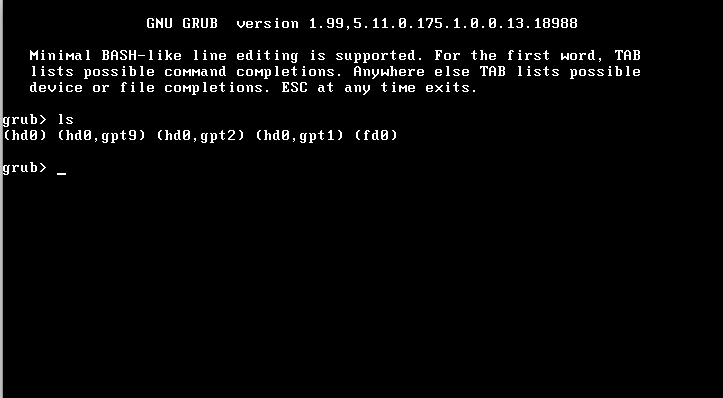
La opción -l del comando ls muestra información más detallada sobre cada partición, incluida información del sistema de archivos y UUID del sistema de archivos, que es similar a la figura siguiente.
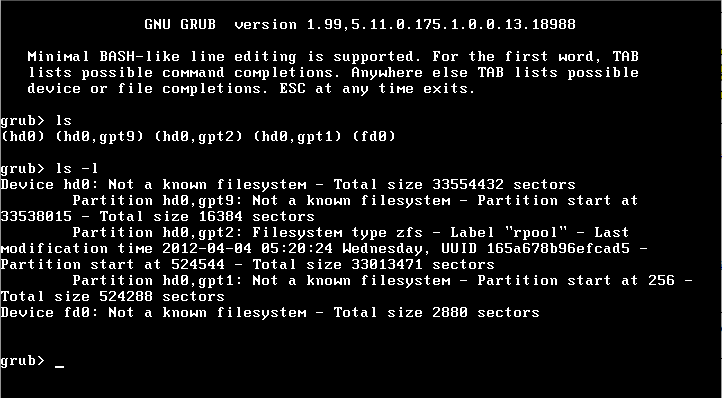
Nota - GRUB cuenta los números de unidades desde cero, independientemente de su tipo, y no distingue entre dispositivos IDE (electrónica integrada de unidades) y SCSI (interfaz para pequeños sistemas de computación).
Aunque GRUB 2 comparte varias características con GRUB Legacy, como GRUB 2 no utiliza un archivo menu.lst, muchas tareas de administración de inicio se realizan de manera diferente en los sistemas que admiten GRUB 2. Por ejemplo, puede gestionar el menú de GRUB y realizar diversas tareas administrativas del cargador de inicio con los nuevos subcomandos del comando bootadm.
Hay un nuevo argumento -P pool disponible para la mayoría de los subcomandos de bootadm. Esta opción permite ver o realizar cambios en el menú de GRUB y las entradas de inicio de una agrupación raíz determinada. Si ejecuta un sistema operativo que admite GRUB Legacy, la opción -p puede no estar disponible para estos subcomandos de bootadm.
Por ejemplo, debe enumerar el menú de GRUB de una agrupación raíz específica de la siguiente forma:
# bootadm list-menu -P pool-name
En la tabla siguiente, se comparan algunas tareas y comandos comunes de GRUB 2 con el equivalente en GRUB Legacy. Para obtener instrucciones detalladas, consulte la página del comando man bootadm(1M) y x86: Administración de la configuración de GRUB con el comando bootadm.
Tabla 2-2 Comparación de tareas de GRUB 2 con tareas de GRUB Legacy
|